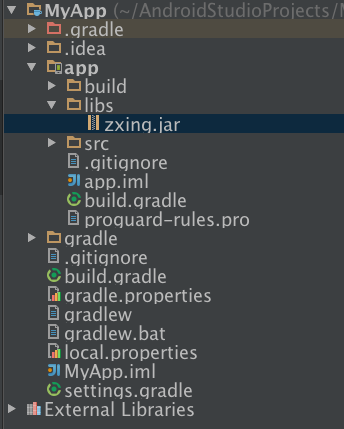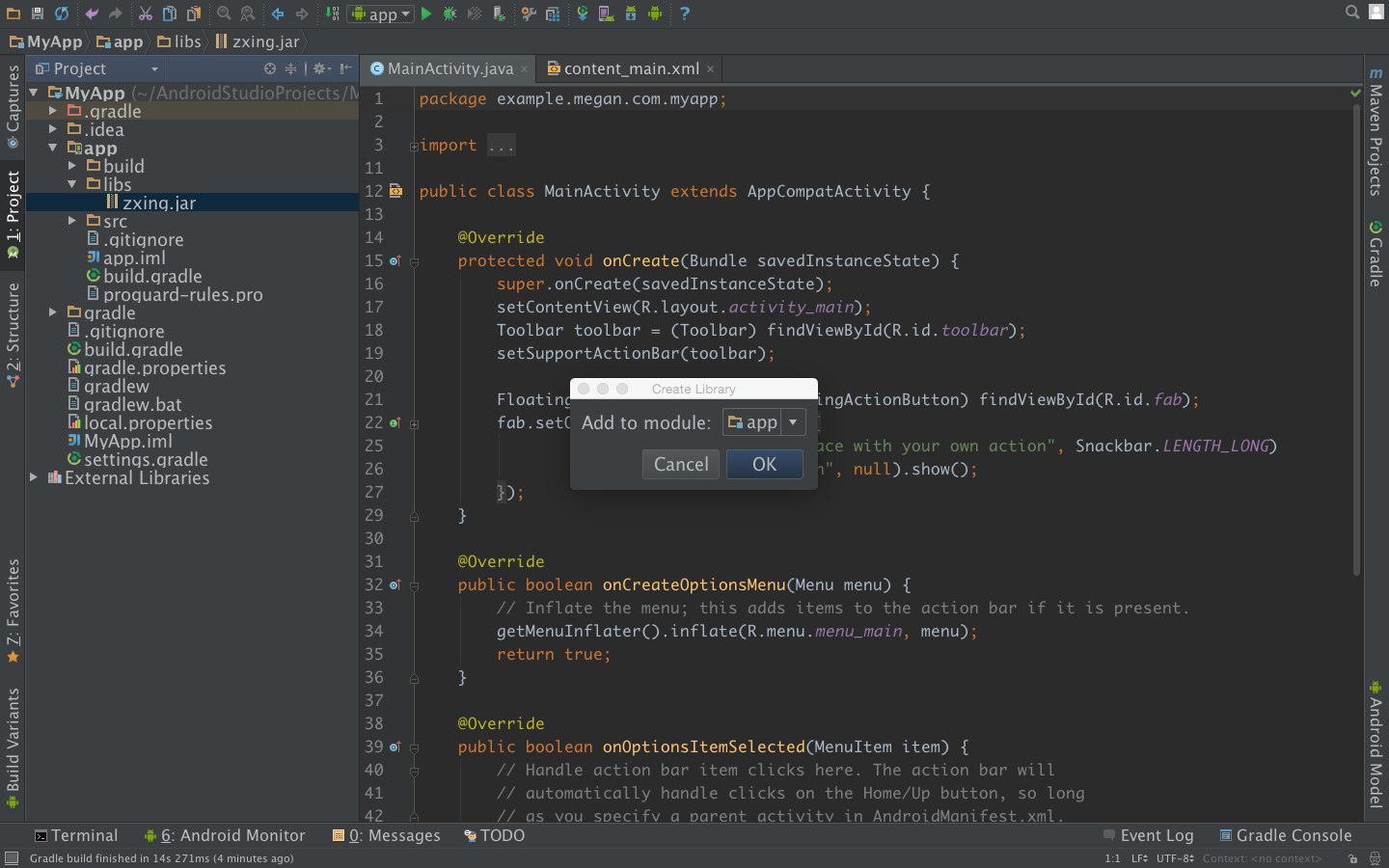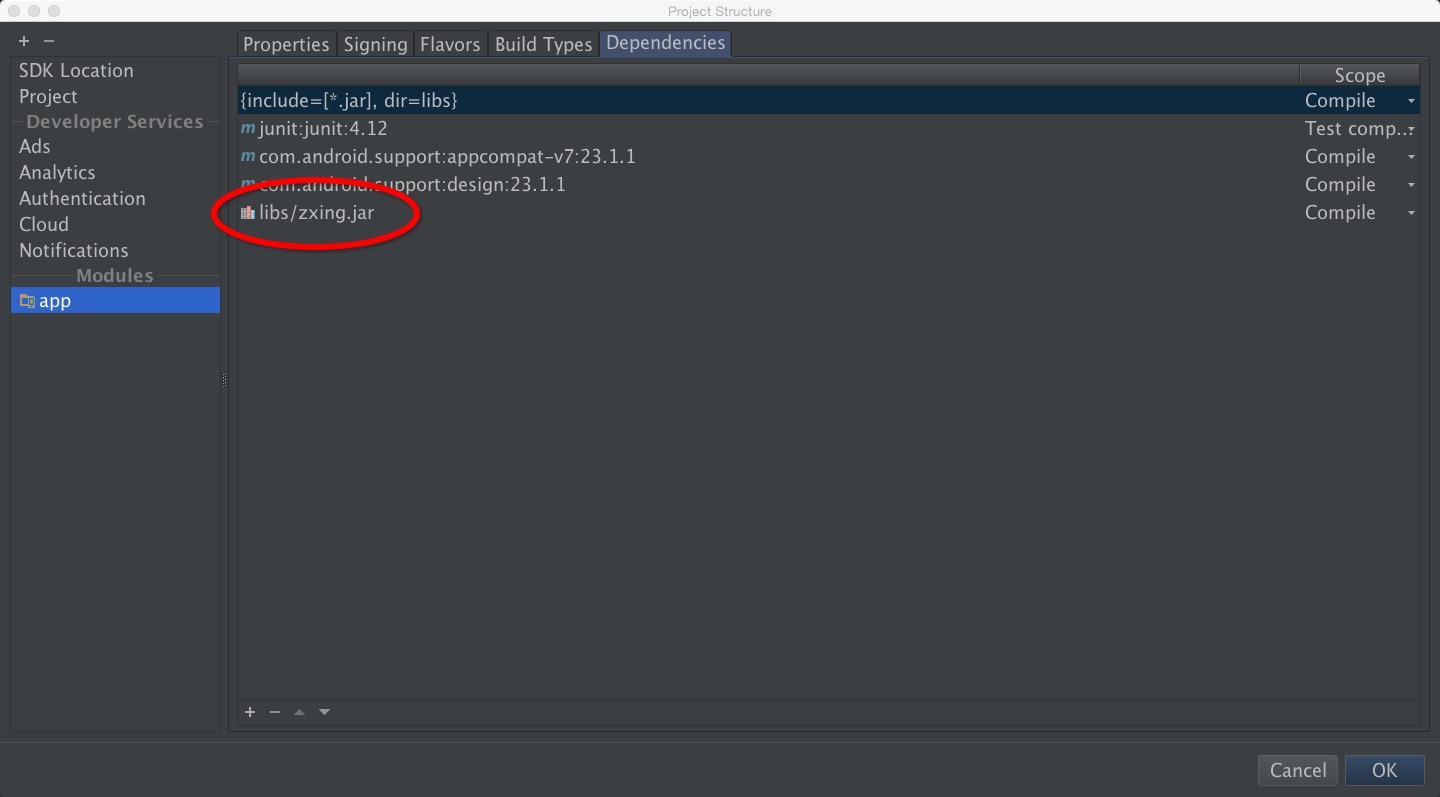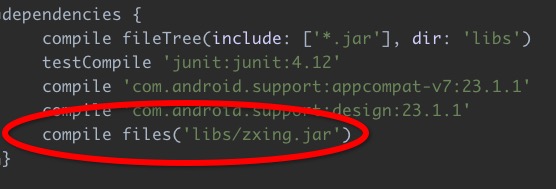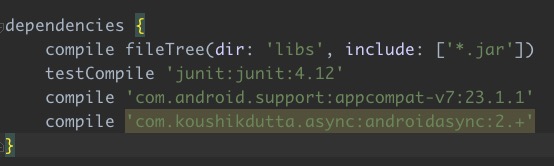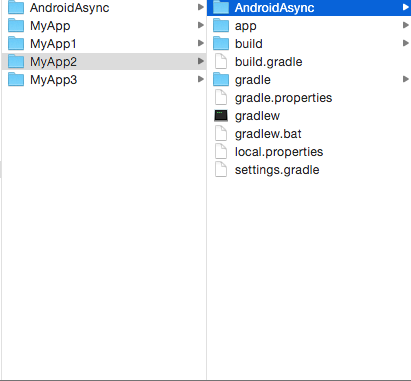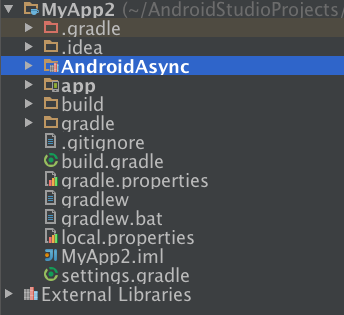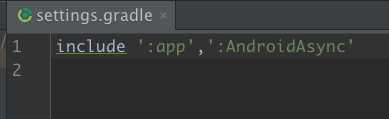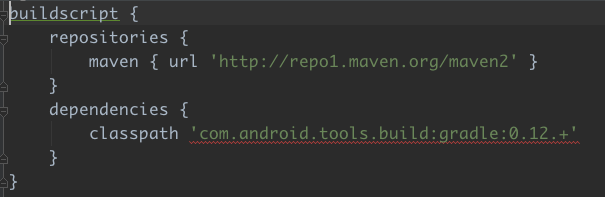Android Studio匯入第三方jar包或依賴工程的方法
一 匯入jar包的方法
1.開啟自己的工程,將需要匯入的jar包copy到libs資料夾下
2.在匯入的jar包處單擊選單 Add As Library
3.點選ok
4.然後這裡就出現了所新增的jar包
這樣就完成了jar包的新增,上述各個步驟就是完成了App目錄下有個build.gradle檔案中以下程式碼的新增
其實我們也可以在把jar包複製到libs資料夾下後,直接在app下的build.gradle裡的dependecies{}新增以下程式碼

當 libs 資料夾下面有多個檔案時,可以用一句程式碼包含這些包:

當有檔案不需要被包含時,可以這樣:

從上面的程式碼中可以看到我們可以使用萬用字元,+表示一個字元,*表示0到多個字元。
二 匯入第三方依賴工程
方法①
匯入 Maven 中的庫
如果開源庫作者有將程式碼放到 Maven 庫中,我們可以在 app的build.gradle 配置中直接引入,類似如下:

一般我們可以在開源庫的 Github 頁面上面看有沒有這樣一個地址,或者到maven庫中根據包名搜尋有沒有,我們前面這個引入的專案分三個部分 group:name:version,我們引入其他的包也有遵守這個規則。
方法②
1.直接將所要匯入的依賴工程拷貝到自己工程的根目錄下
2.新增後android studio的專案下會自動出現這個目錄
3.在專案根目錄下的settings.gradle 新增 ,':專案名字'
4.在app下的build.gradle下新增
compile project(':AndroidAsync')
如圖:
<span style="font-size:14px;">buildscript { repositories { maven { url 'http://repo1.maven.org/maven2' } } dependencies { classpath 'com.android.tools.build:gradle:0.12.+' } } apply plugin: 'com.android.library' dependencies { } android { sourceSets { main { manifest.srcFile 'AndroidManifest.xml' java.srcDirs=['src/'] } androidTest.java.srcDirs=['test/src/'] androidTest.res.srcDirs=['test/res/'] androidTest.assets.srcDirs=['test/assets/'] } compileSdkVersion 19 buildToolsVersion "23.0.2" defaultConfig { minSdkVersion 8 targetSdkVersion 21 testInstrumentationRunner "android.test.InstrumentationTestRunner" testFunctionalTest true } } // upload to maven task if (System.getenv().I_AM_KOUSH == 'true') { apply from: 'https://raw.github.com/koush/mvn-repo/master/maven.gradle' }</span>
另外附上一個模板:

當然,根據各自的 sdk 和 buildtools 版本等等,以及其他,修改此檔案的配置
如果還報錯可能需要修改一下所匯入的第三方工程目錄下的AndroidManifest.xml檔案,有可能存在和你專案中檔案有衝突或版本跨度太大導致語法的錯誤
另外,我們匯入的倉庫可能不是 maven 中心倉庫,或者可能是我們自己搭建的倉庫,我們可以自定義倉庫地址的,修改 build.gradle 檔案中的 repositories 就可以了,例如:

我們需要點選Sync Now後才會生效